小白折腾NAS 篇五:QNAP 453Bmini 硬盘告急 — 巧用RSS将整站轻松Down回家
创作立场声明:坚持原创.居中立场.
篇幅有些长,还是先放个目录吧......
开篇
一、什么是 RSS
二、rtorrent-pro 安装与配置
1、rtorrent-pro 安装
2、获取 RSS 订阅链接
3、配置 rtorrent-pro RSS 订阅
三、QTransmission 开启 RSS 订阅的简易配置
1、安装 container station 和 flexget 组件
2、flexget 组件配置
3、安装 transmissionrpc 插件
4、测试
结语
开篇
有一段时间了.....还是把系列补完整吧........
不多说了...开始吧....
一、什么是RSS
首先来了解一下什么是RSS......
RSS是一种订阅功能,它根据你的设定条件进行自动收藏。如果你进行了设定,系统就会按照你所设定的条件进行自动搜索并收藏,系统会在第一时间将更新的内容进行筛选,自动、及时的进行收藏。通过RSS进行筛选可以从网站提供的RSS目录列表中订阅您感兴趣的内容。订阅后,我们就可以实现自动订阅收藏功能,特别是,可以实现自动下载功能,这个功能如果利用的好,可以实现事半功倍的效果。(来自百度)
一脸懵?没关系,你只要知道,RSS可以实现自动下载功能,就够了......
大部分站点都提供RSS功能以帮助用户获取最新更新资讯...
二、rtorrent-pro 安装与配置
关于利用RSS订阅功能,威联通上的Qtransmission是没有的...
Qtransmission里面根本都没有RSS订阅图标................
就是说,威联通上的Qtransmission、Qbittorrent根本不支持RSS订阅......如果非要让他们支持RSS,那就涉及到用一些基本的命令行了....那犹如天书般的字眼在我眼前晃过....mkdir、pip、easy_install、schedules:、tasks、if.......................................
OMG...........别慌别慌....懒人总有懒法子......
既然是小白折腾NAS系列,那自认要以小白的的角度为中心,那么接下来就要介绍一款和Qtransmission一样强大的下载神器rtorrent-pro了...对各大站点也有很好的支持.....由于官方应用商店和第三方应用源都没有这个app,所以我们要手动安装了.....
另外在上一篇文章中提到的Qtransmission2.94版本,有值友反映说qnap第三方源也找不到这个app了,这里也一并放上来,Qtransmission2.94下载.
下载好了,就放桌面上吧,好找......
1、rtorrent-pro 安装
安装rtorrent-pro
按照图片上的步骤一步一步的把rtorrent-pro安装好,安装好后会在桌面上显示app图标
安装完成,来,我们打开她......
登录窗口...
登录窗口,用户名是:rtorrent 密码:admin
这里我们可以看到登录页面默认的端口是:6009.
如果页面打不开,你可以先对6009端口做一个转发....
(端口转发请参阅我的系列文章第三篇,此处不再详细讲解)......
安全起见建议更改6009端口号,修改方法参照我的系列文章第四篇,同Qtransmission 修改49091登录页面端口号一样,在配置文件里,找到6009,并修改即可......
这里就不再重复写了...
好,点击登录...
登陆进来是一个全英文的页面,首先我们要修改一下用户名和密码,点击页面右上角 setting
按照图片所示,修改用户名和密码...
填写好新的用户名和密码以后,点击确定修改...
修改好以后,在页面上方点击 HOME (这里少截了一张图),回到主页面...
从上图标注的位置点击进入客户端...........
顺利进入到rtorrent-pro应用界面...黑乎乎的一片..............
先来配置一下
配置如图...
按照图片步骤配置,传输端口42000需要做端口转发.....
关闭DHT网络服务
在这里要关闭DHT网络服务.把勾勾去掉即可......
好了,其他的设置先用默认的就好......
2、获取RSS订阅链接
软件装好了,那么我们要到站点上开始订阅了哦.....登录你的站点...
找到rss订阅图标...
一般都长这样...一般都在站点页面的右上方处.....
右上边角落里有一个不起眼的黄色伪WiFi图标,这个就是RSS订阅图标了...点她.设置订阅规则...
进入到RSS订阅页面,我们来设置一下订阅规则,根据你的喜好选择...也可以什么都不选,便于于手动收藏......
“显示收藏”项选择“仅收藏”即可.....
这里说一下“全部”和“仅收藏”的区别:
全部:是指在你设置的订阅条件下,订阅全部的更新(你可以理解为全部更新无脑下载,新手慎用)....
仅收藏:是指在你设定的订阅条件下,你在站点里收藏过的资源,才会显示......(这里可以理解为自动下载我在站点里收藏过的目标).....
额...不理解也没关系.......慢慢地就会理解了的......
每页条数,这里我们选50条
最后点击生成RSS链接.....
生成RSS链接了,这里我们要用到的是下面的那一个最长的链接,把它复制好了哦.......
3、配置 rtorrent-pro RSS 订阅
好了,软件装好了,RSS订阅链接也有了,下一步我们来配置rtorrent-pro RSS订阅吧...
配置RSS订阅,在“订阅URL”处把之前在站点上生成的RSS订阅链接粘贴上去...
名称随意......设置好后按OK....
订阅完成,可以再左边的目录栏下方看到订阅项目....
这个时候还不能实现后台自动下载的功能,还需要给订阅项目设置一个规则...
我们先打开RSS管理器.....
看起来好复杂的样子,其实很简单的啦......
这里按照图片步骤即可,过滤器一栏我们先用/^/来表示全部都要的意思...全部设置好以后按OK即可...
好了,设置完毕....
我们来看看效果如何...
回到站点...随便找一个目标试试看...
点击目标右边的五角星星收藏
回到rtorrent-pro
这里我们看到rtorrent-pro的rss更新时间默认为30分钟....
修改rss更新间隔时间,这里改为3分钟一次...3分钟仅用于测试刚才的收藏....
这里不建议修改默认间隔时间...使用默认的30分钟即可....
3分钟后....RSS自动更新......
3分钟后,可以看到,自动下载设置成功,刚才在站点里收藏的目标已经自动下载啦........
以后在站点上看到什么喜欢的目标,就动动指头点点收藏五角星星就可以轻松down回家啦.......
好开心,再也不用一个一个种子下载回来后再添加到NAS了.....
收藏的时候要注意哦,一不小心点上瘾了硬盘可是会爆的哦.......
这是在站点上设置的是“仅收藏”的RSS订阅方式,是通过收藏操作来自主选择喜欢的内容....
如果设置的是“全部”RSS订阅方式,那么就是全部自动无脑下载了,当然,你也可以在rss管理器中设置“不要全部下载”,还是建议手动收藏的rss订阅方式........
不知不觉.....硬盘就满了.....
硬盘真的是太小了..........................
不得不说,rtorrent-pro真的是一款优秀的下载工具,功能完备,基本上想用的设置里面都有,不需要费力气去改这个或者那个什么配置文件、添加组件什么的....
缺点呢和威联通一样,上手还是有些难度,设置好烦啊....
过滤器支持正则表达式....当然,这个不会也没有关系,能懒懒的把喜欢的DOWN回家就好..............
以上是客户端用RSS订阅功能实现自动下载的基础性操作....更多的设置规则...还有待小伙伴们自行发挥了哦......
................
什么,你心心念念的还是Qtransmission.......
好吧,那我们就来看看Qtransmission.怎么实现rss订阅吧......
三、QTransmission 开启 RSS 订阅的简易配置
QTransmission安装以及一系列流程请参阅我的系列文章第四篇.
这里先说说实现的方法,具体是用 container station 的 Docker 服务器来安装 RSS订阅神器flexget组件,并关联Qtransmission,以达到实现Qtransmission 开启RSS订阅功能......
哪怕命令行是天书,我也要带你读一读了......
开始之前先把Qtransmission服务关闭.....
那么开始吧......
1、安装 container station 和 flexget 组件
首先我们要在应用商店里安装一个叫做container station的app...这里我已经安装好了....
安装好后,打开她
安装flexget组件...
打开后我们在“创建”页面里搜索“flexget”
安装flexget组件
找到一个星标最高的flexget组件,点击安装...
选择版本,这里选最新版..latest
风险提示,直接点确定即可..
这里我们点击进入高级设置..
设置页面
在高级设置页面里,选择左边“网络”设置页面,设置网络类型和端口号,按照图片操作即可..
设置共享文件夹,这里我用的是Qtransmission的默认下载文件夹...建议用默认的,以防后面步骤莫名出错.....
设置好以后,点击 创建 即可...
创建成功,在总览页面我们可以看到flexget组件已经在运行中啦......安装完毕...
点开上图第2步红框里的flexget-1,我们来配置吧....
2、flexget 组件配置
安装好flexget组件后,我们还要来配置一下...
配置flexget
点击右上方的“终端机”,在弹出的“执行命令”窗口里输入命令“/bin/sh”
点击确认..
然后你就会看到浏览器弹出一个命令输入页面,黑麻麻的一片,好慌张......
设置flexget密码
我们首先要设置的就是flexget的密码...
输入“flexget web passwd XXXXXXXXXX”密码要复杂一些,不然会提示密码过于简单.设置失败...
updated password
设置密码成功...
好,我们回到container station 界面,会发现flexget组件旁边多了一个链接图标,如上图...
我们打开它
打开连接后,会看到flexget的登录页面
用上一步设置的密码登录吧...
界面还挺好看,我们开始要打命令了哦...
脚本
按照图片等步骤来吧,脚本写得很简单,大神请轻喷......
为方便小白折腾,脚本代码在下方下载,里面每一行都有说明,使用的时候记得把说明文字去掉哦......
看不懂的直接复制粘贴上去即可......
好了记得在上方保存好哦...
建议把时间设置为30分钟...这里为了测试..时间设置短了一些....
3、安装 transmissionrpc 插件
接下来,我们就要把flexget和Qtransmission打通来了哦,这里需要安装一个插件,插件名称叫做transmissionrpc
来,我们回到输入命令这一步,点击右上方的“终端机”,在弹出的“执行命令”窗口里输入命令“/bin/sh”
输入安装指令...
在黑漆漆的页面上输入:pip install transmissionrpc 或者是:easy_install transmissionrpc
回车即可
看到图中的那两句,就表示成功了......
4、测试
重启服务..
我们先重启一下..
然后把之前关闭的Qtransmission服务开启..
接下来就要去站点收藏一个目标看看...
五角星收藏一个....
看日志(控制台里)
种子已下载完成啦..
我们再去看看Qtransmission..
早已自动下载完成啦......
测试成功...
莫名的开心起来...............
这里要注意的是,脚本代码里面如果放的是“全部”订阅方式,会直接全部下载哦......
还是建议放上“仅收藏”订阅方式链接就好......
脚本太简单,但对于小白来说也是够用的了,也能折腾好一会了.....
看起来挺复杂的,但是实际上手还是很简单的.....
一起来折腾吧.....
...............
好了,就先到这里吧......
下篇再见.....
(头图来自网络)
2020.3.14. 14:36..


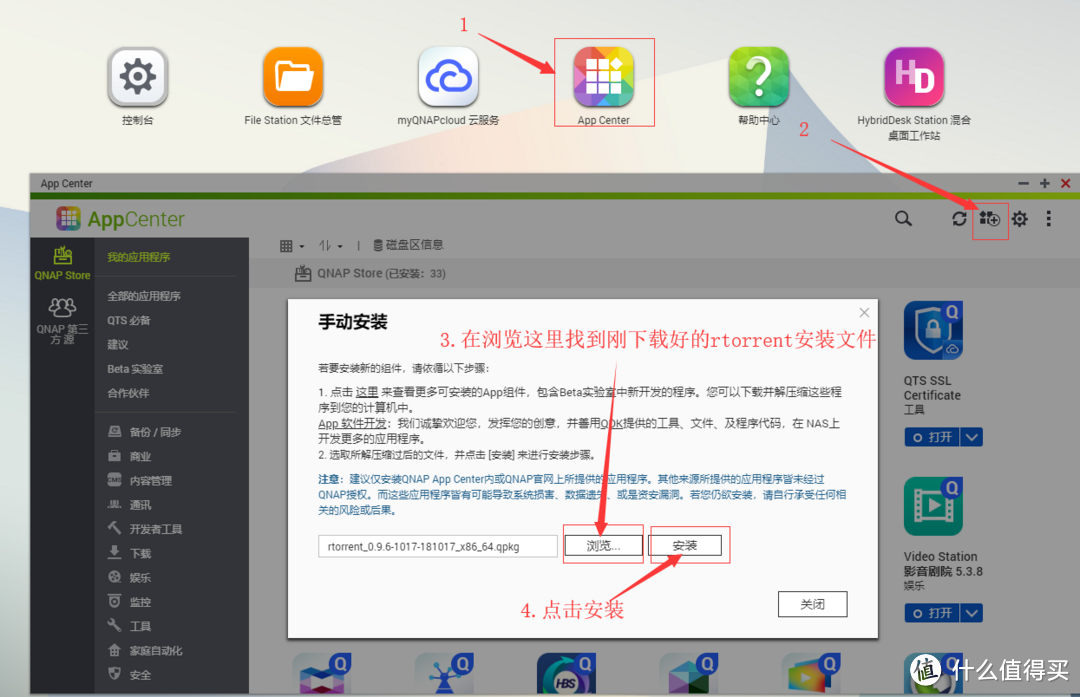
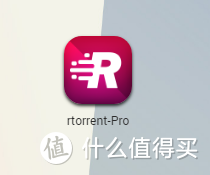
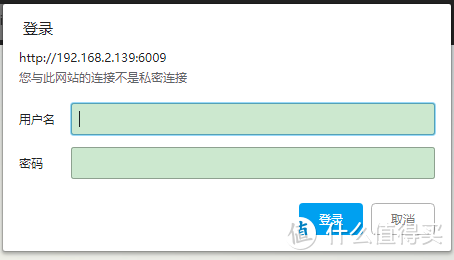
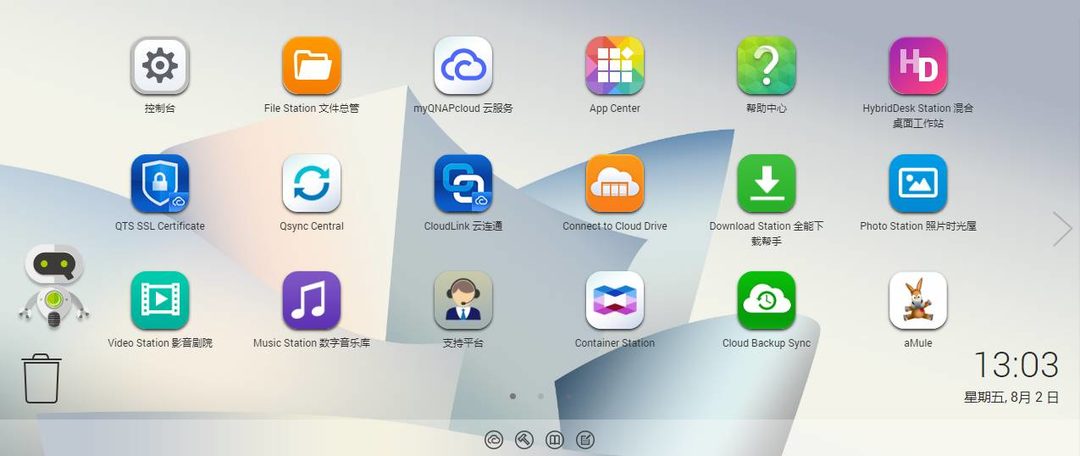
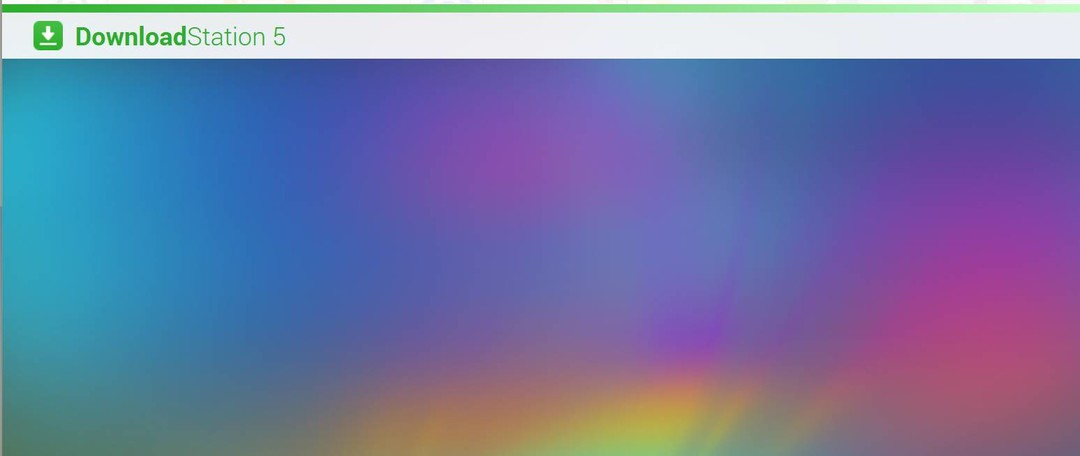
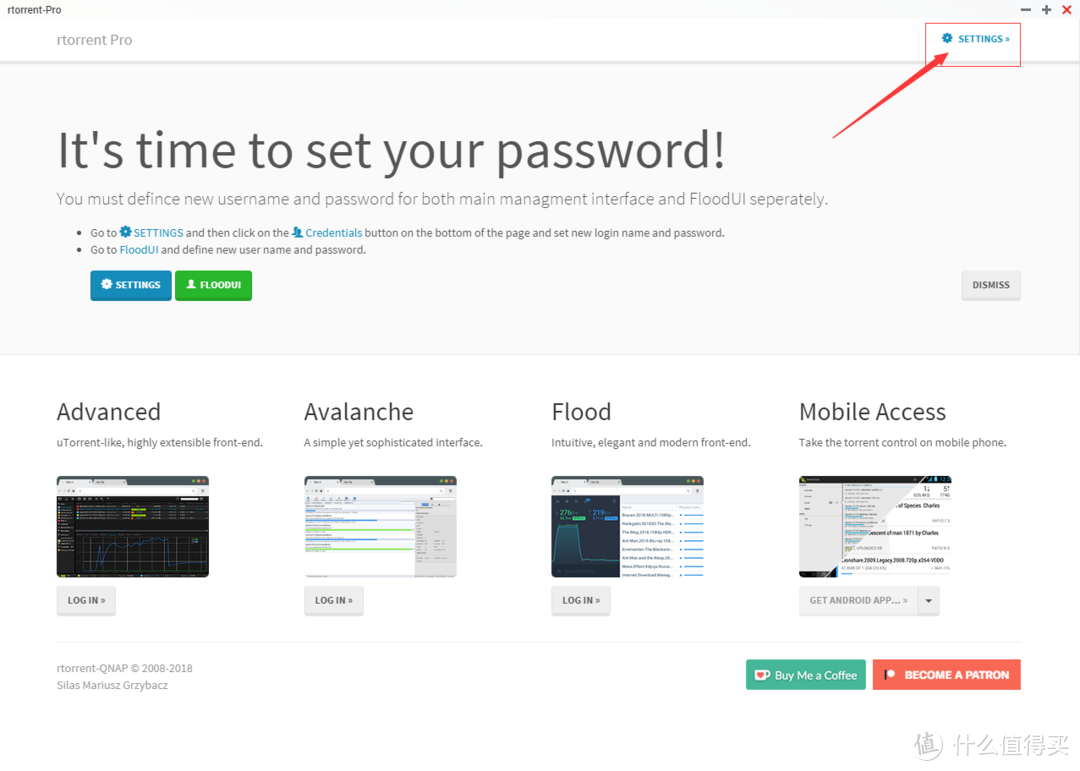
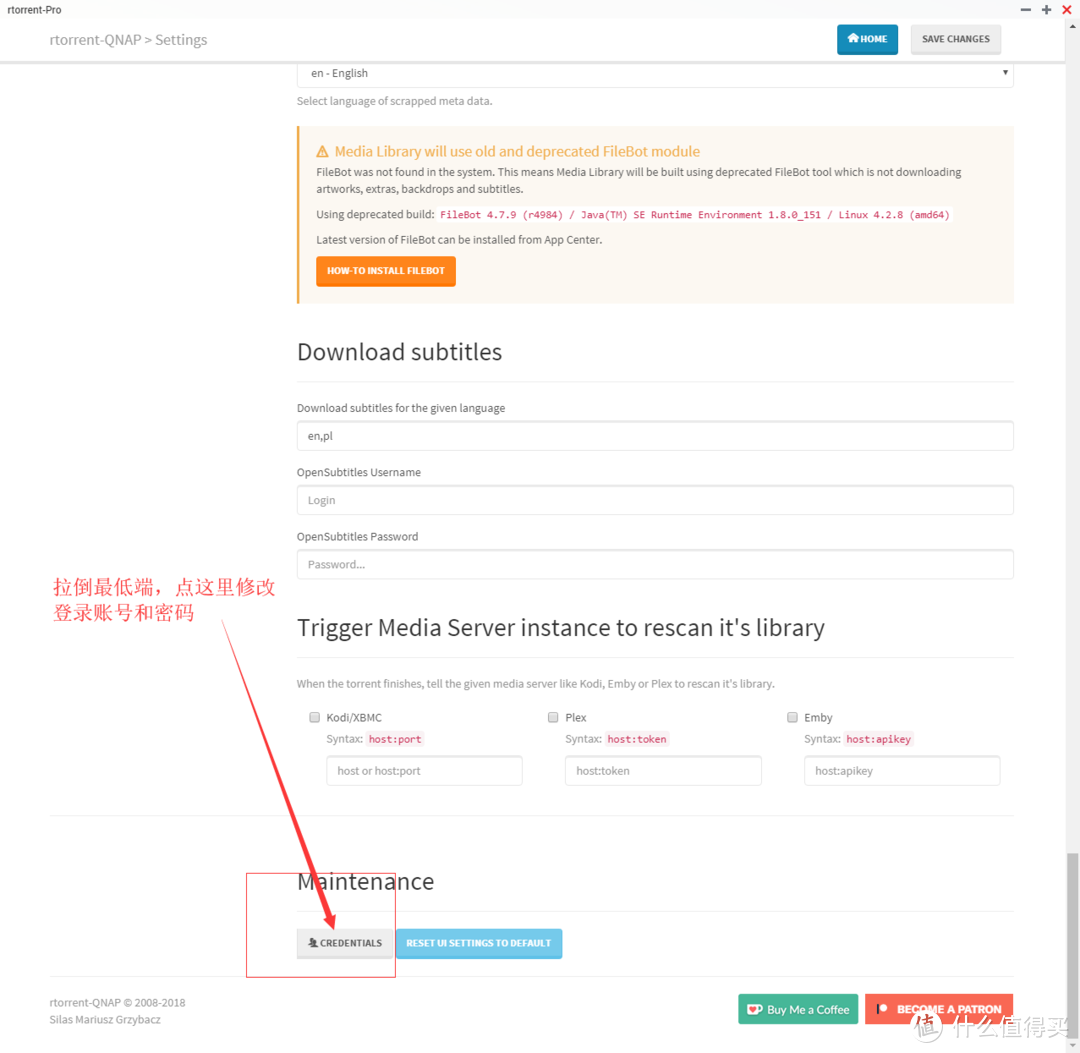
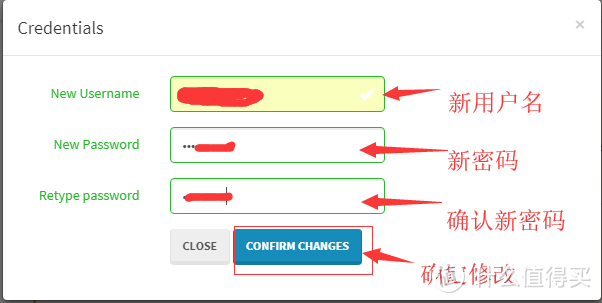
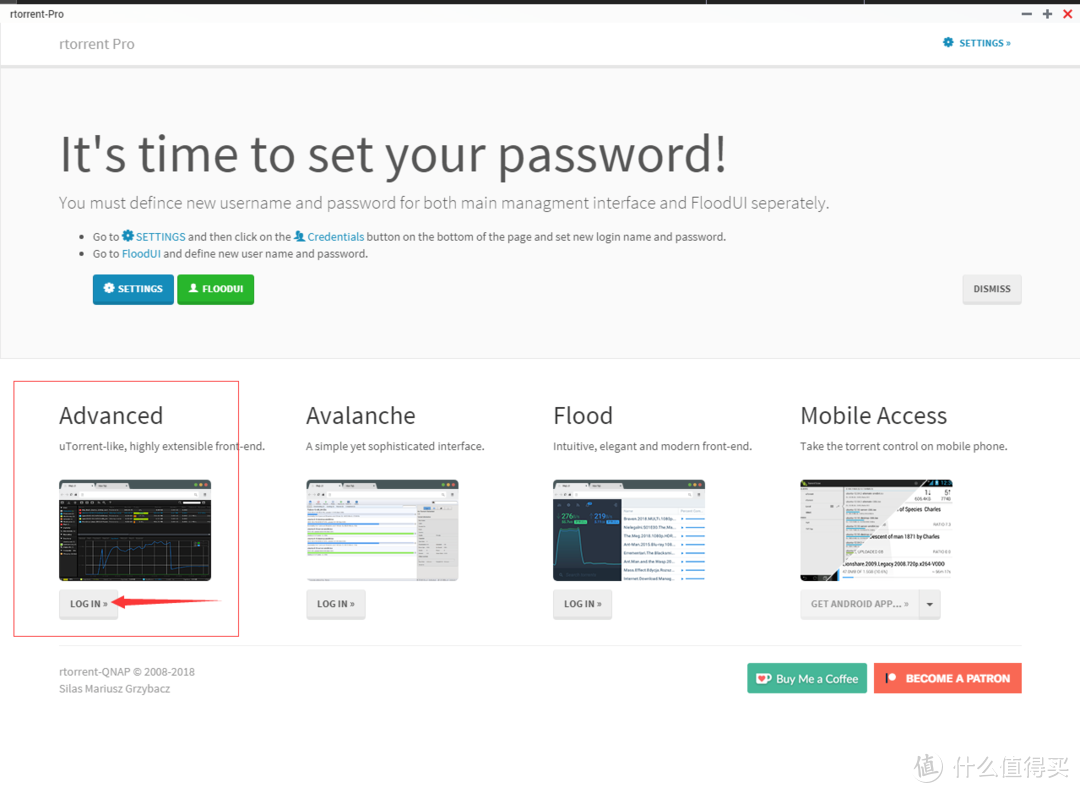
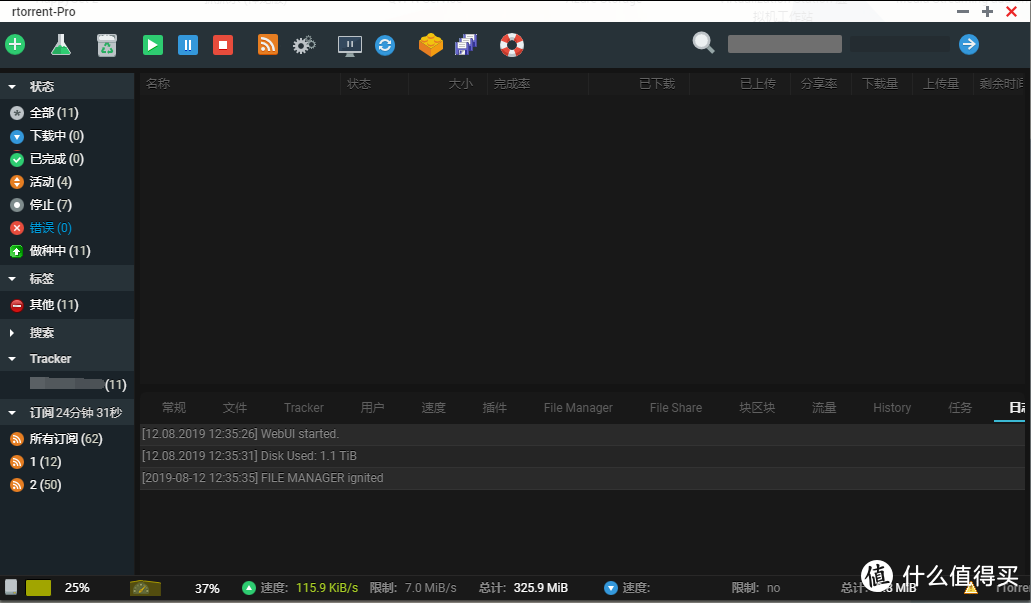
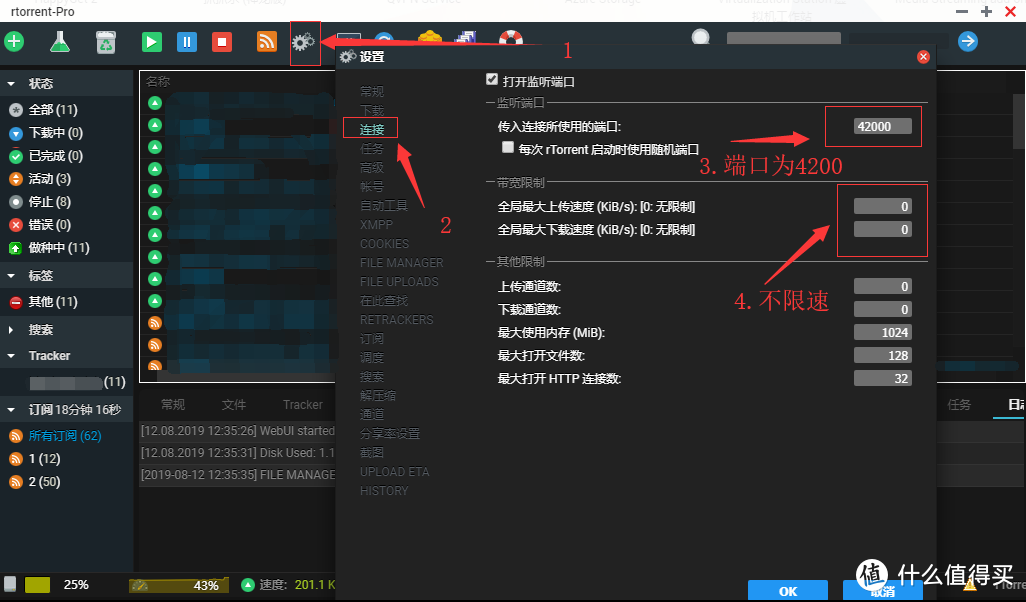
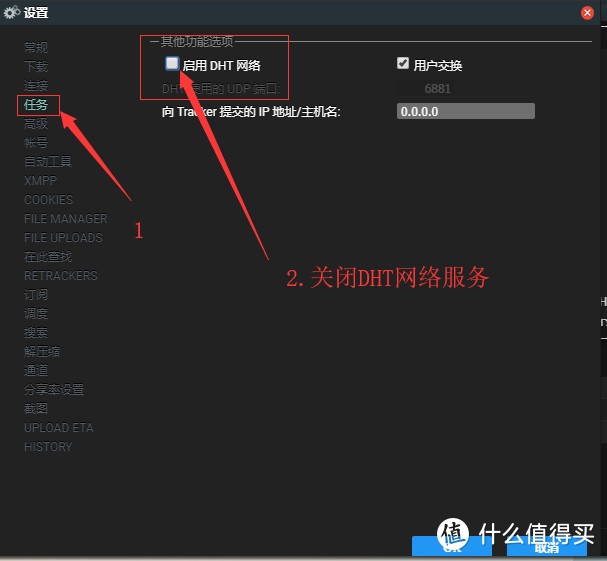

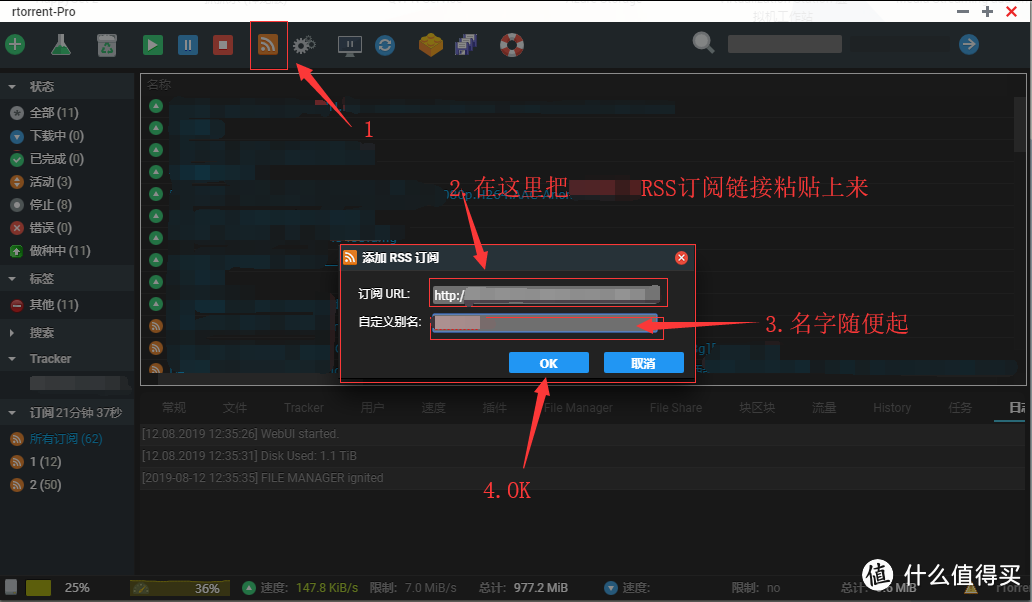
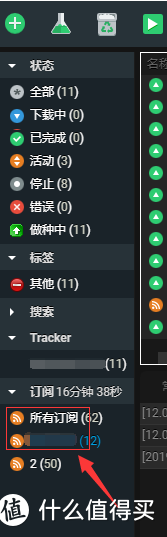
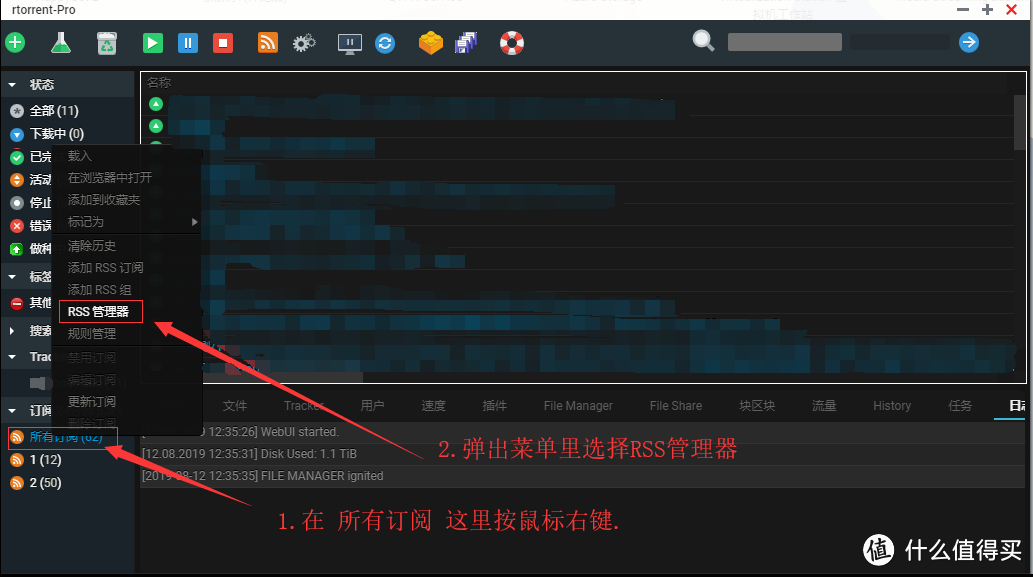
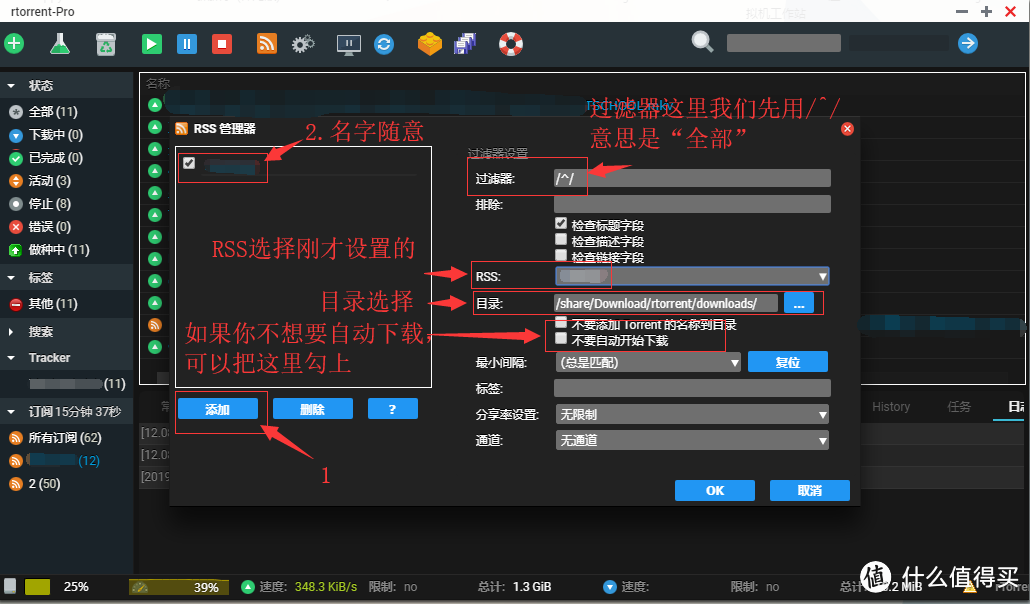

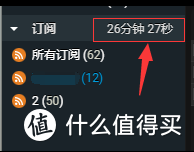
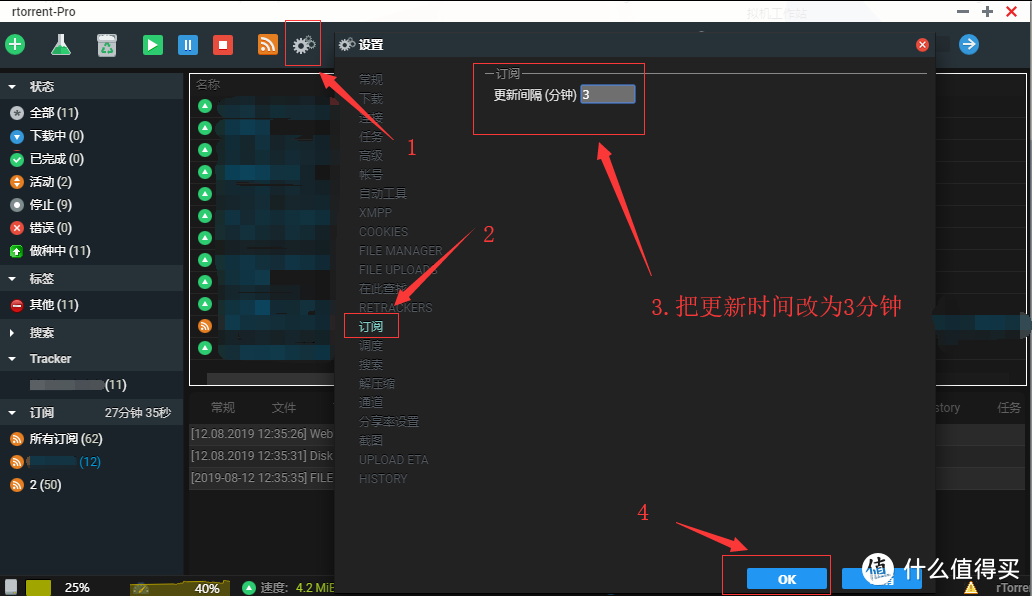

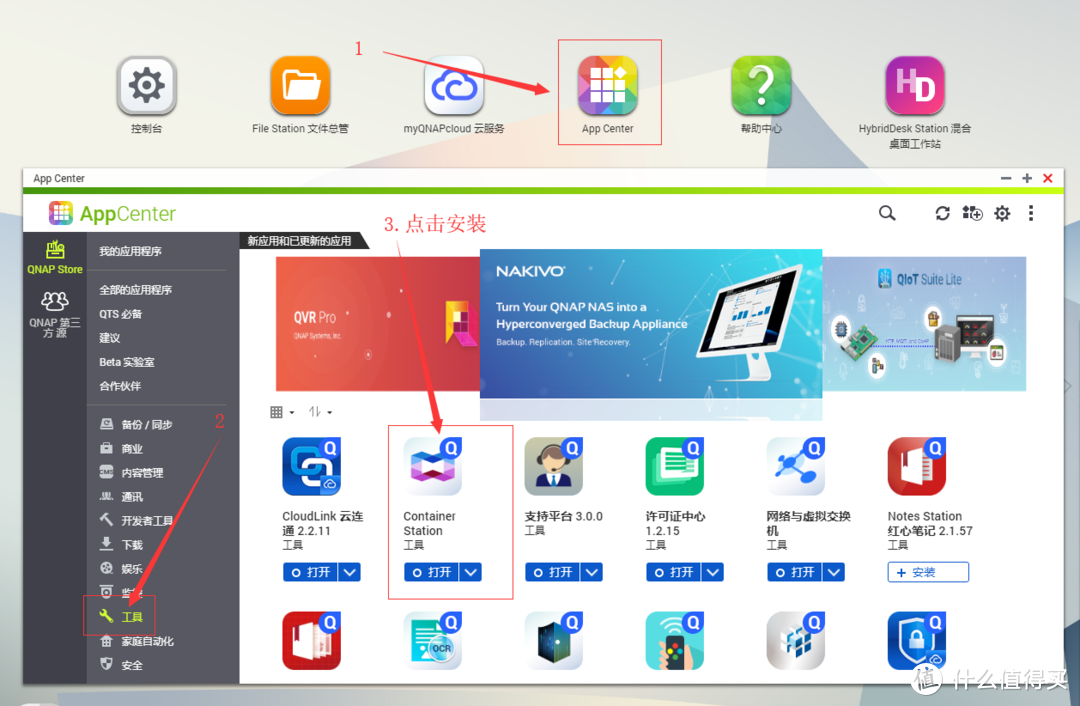
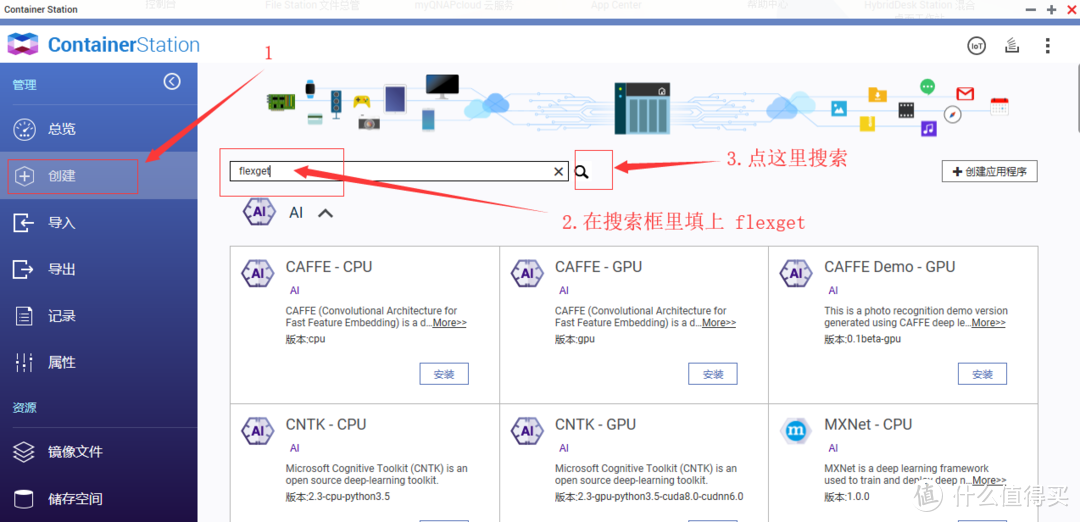
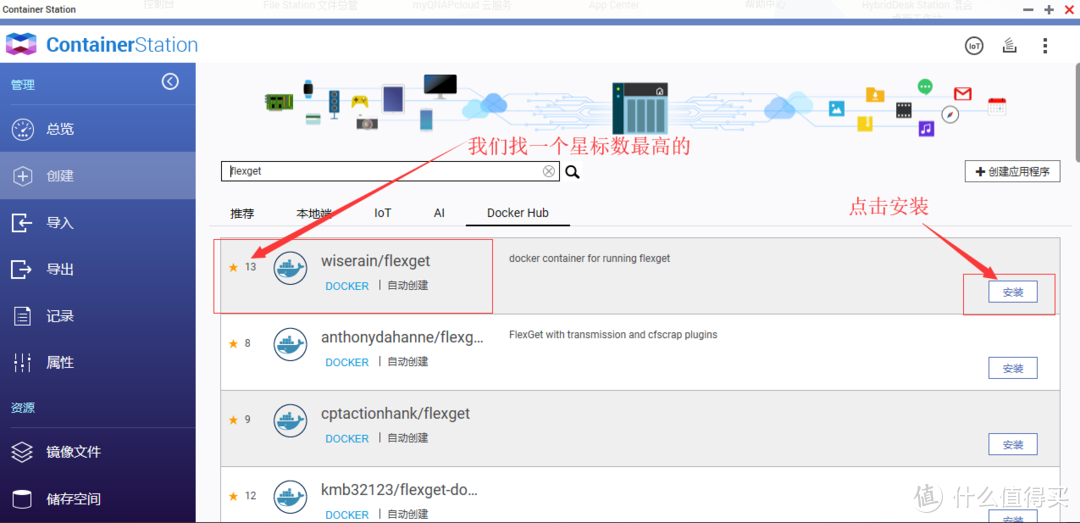

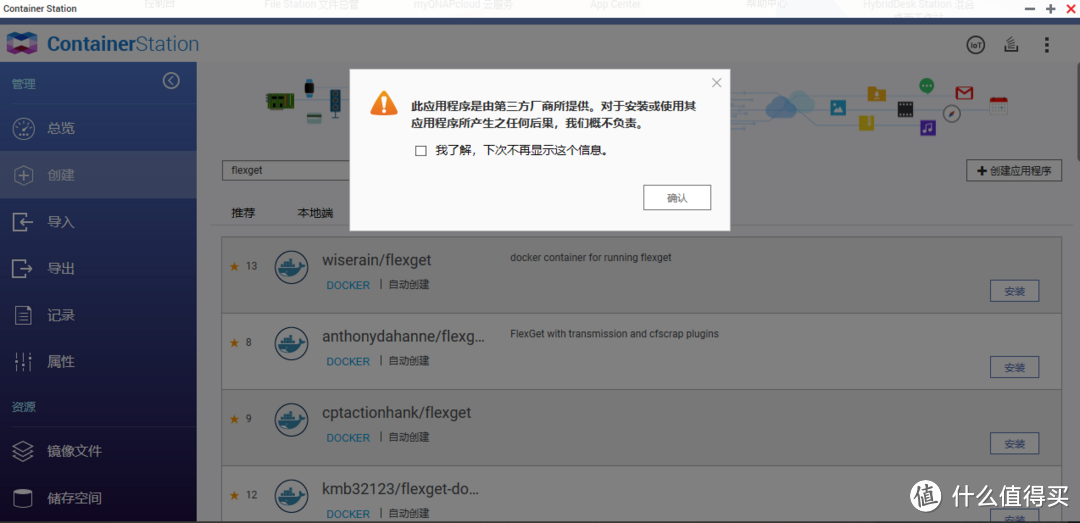
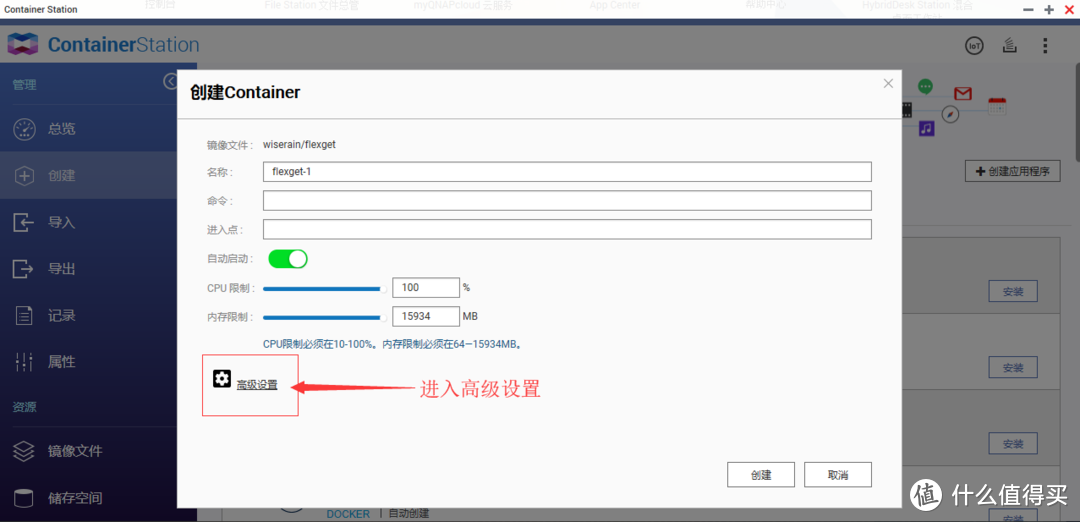
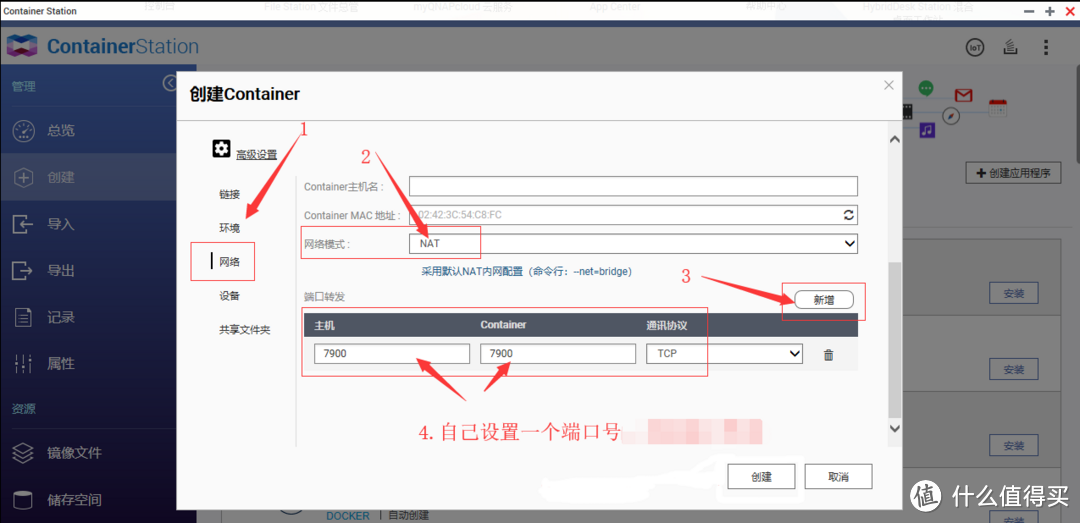
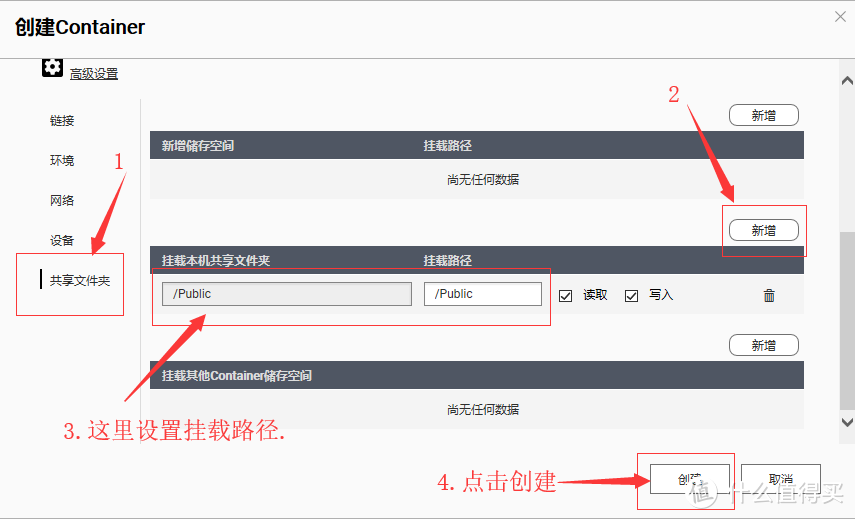
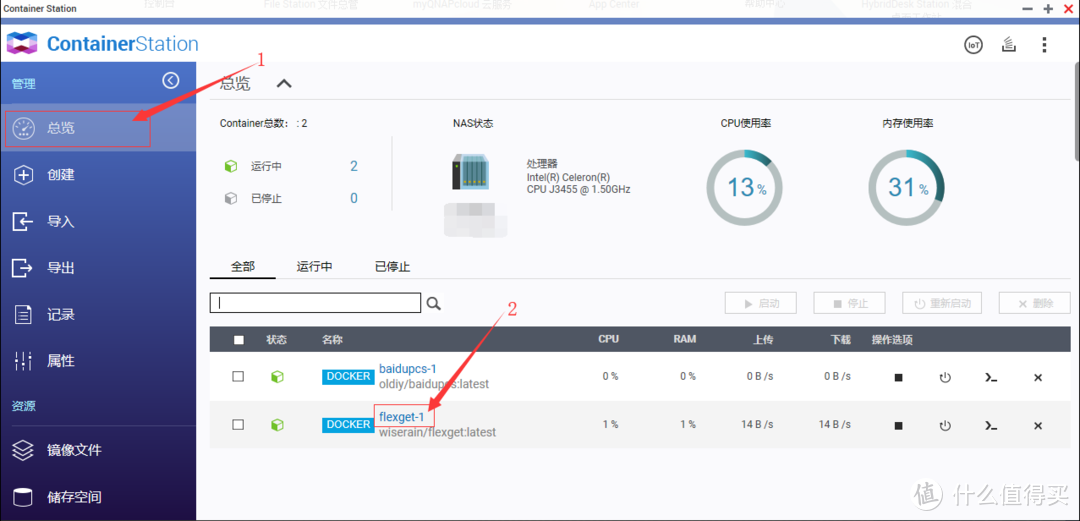

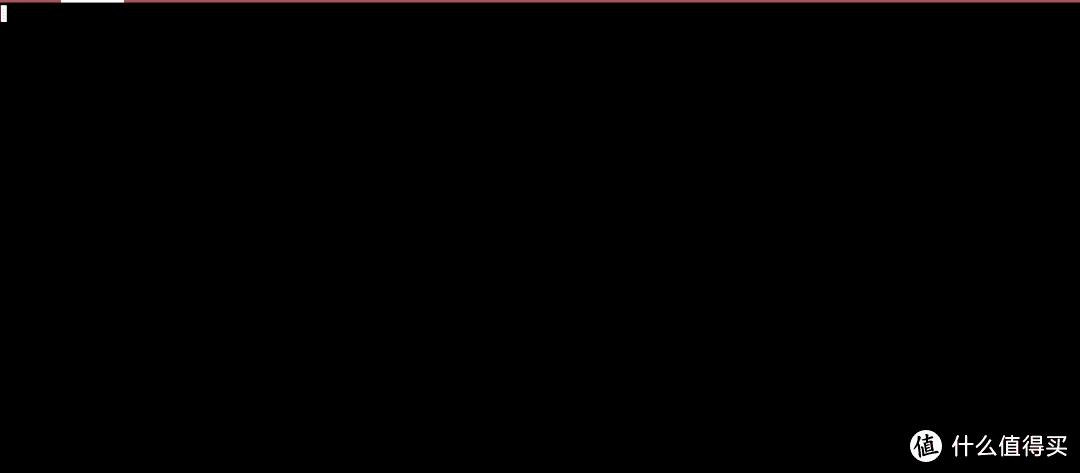
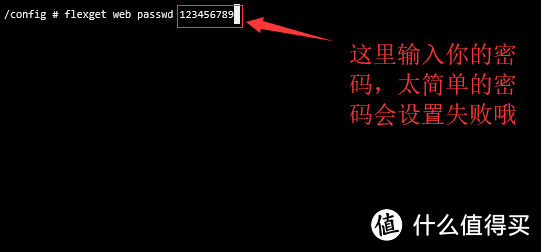

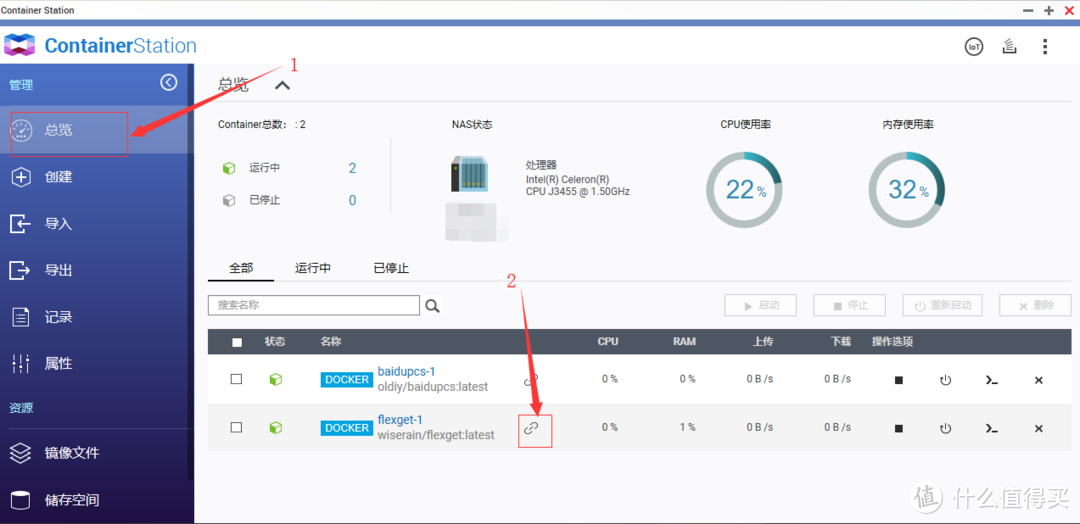
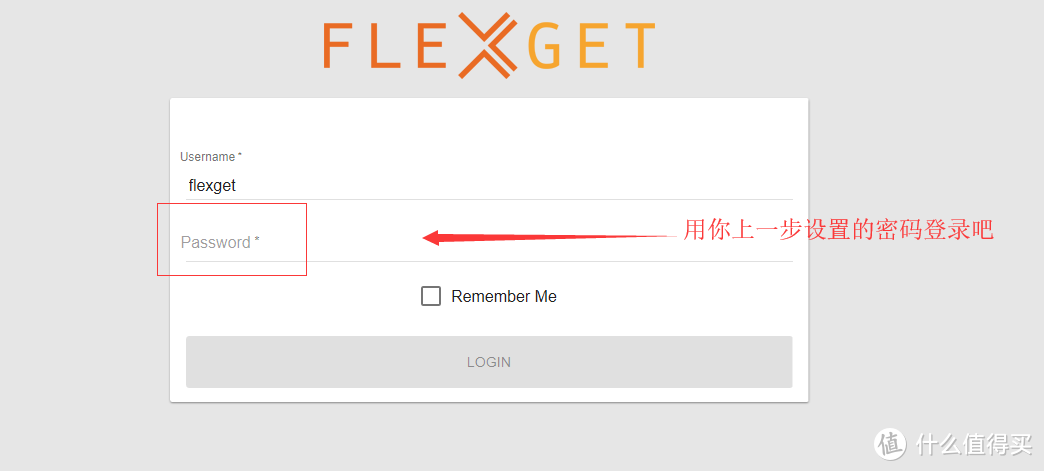
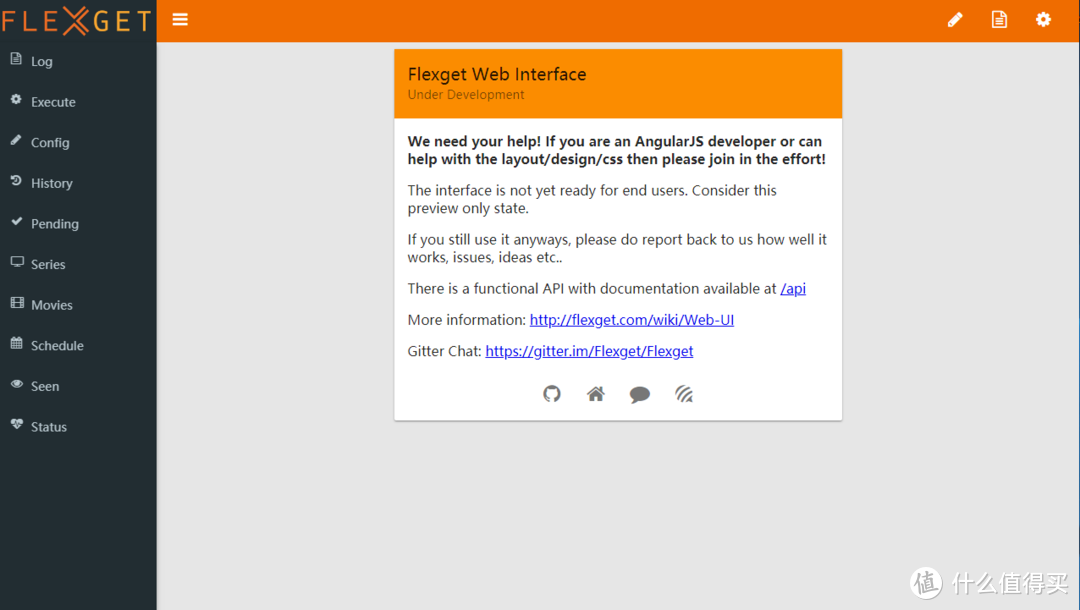
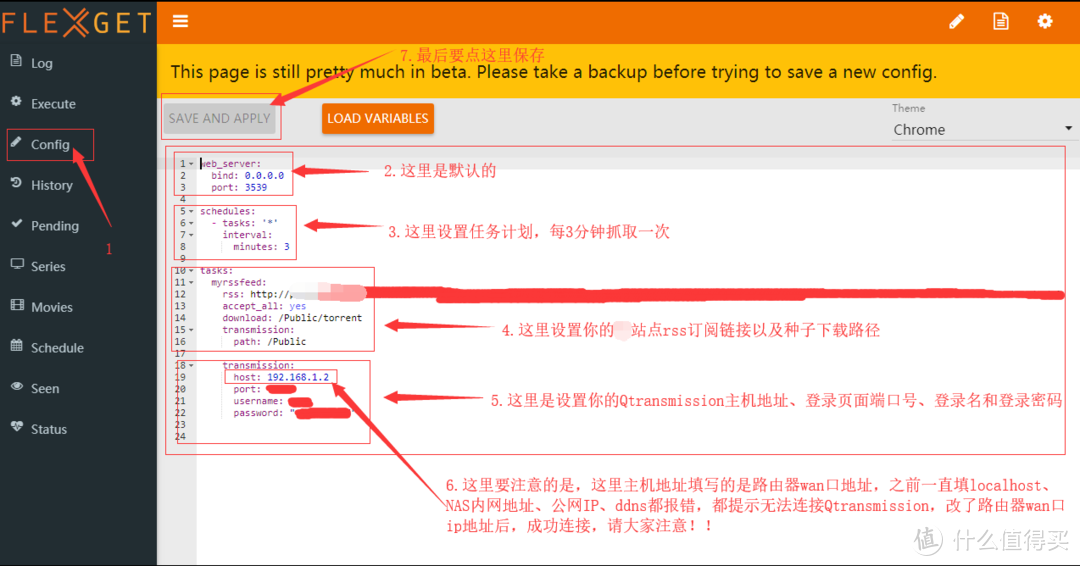
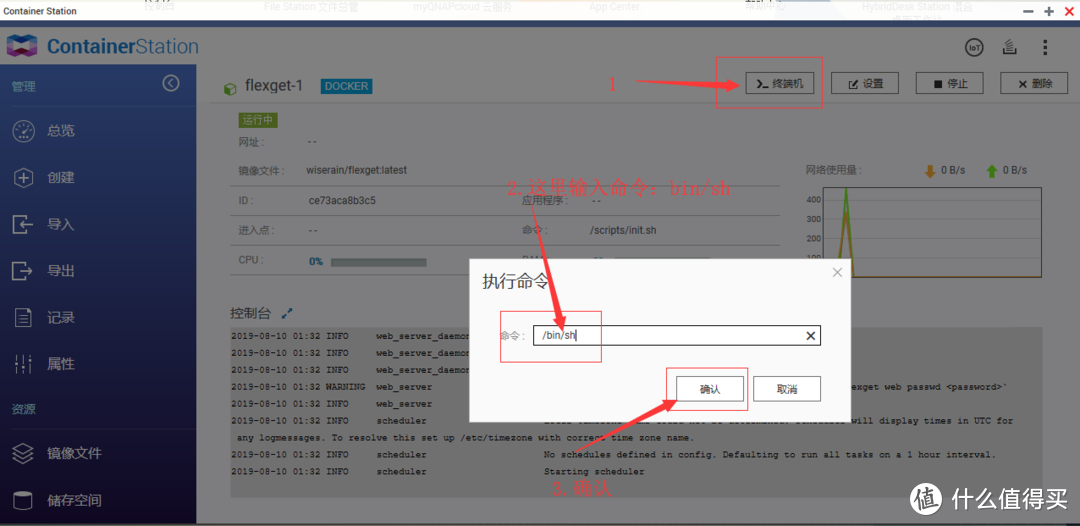

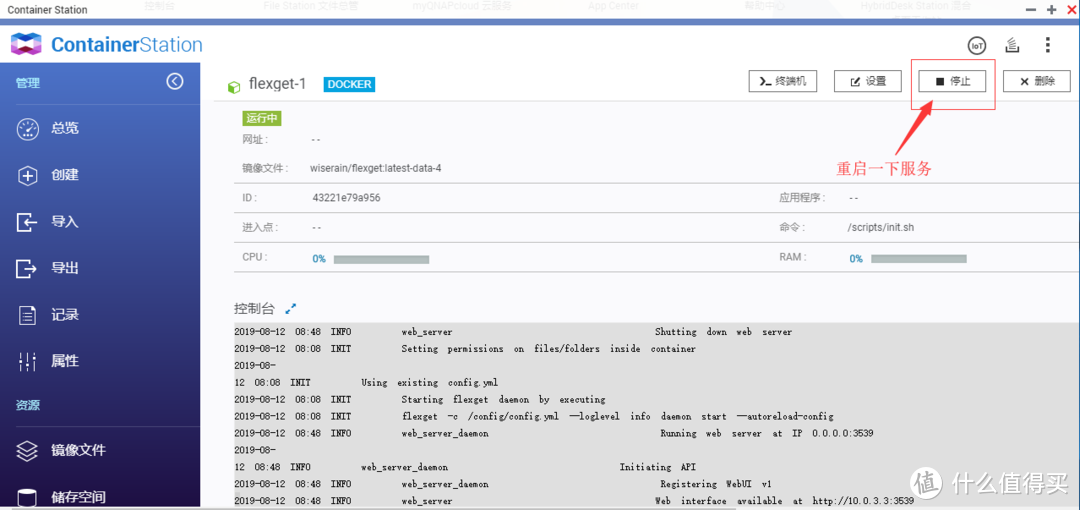






























































































彩虹之门
校验提示文案
爱玩爱旅游
校验提示文案
eTang
校验提示文案
万千11000
校验提示文案
Fisher
校验提示文案
luckydog322
校验提示文案
louiskim
校验提示文案
大雨压海棠
校验提示文案
郑恒恒
校验提示文案
iBeyond
校验提示文案
firstrose
校验提示文案
下单锁价
校验提示文案
笑傲浆糊519
校验提示文案
翊翼羿
校验提示文案
luodawa
校验提示文案
孤岛Chou
校验提示文案
凶狠的蛋糕
校验提示文案
值友6469596926
校验提示文案
值友5132943738
校验提示文案
youngdream
校验提示文案
shikkoku
校验提示文案
追不到的男神
校验提示文案
eTang
校验提示文案
youngdream
校验提示文案
值友5132943738
校验提示文案
值友6469596926
校验提示文案
大雨压海棠
校验提示文案
louiskim
校验提示文案
凶狠的蛋糕
校验提示文案
孤岛Chou
校验提示文案
luodawa
校验提示文案
luckydog322
校验提示文案
翊翼羿
校验提示文案
郑恒恒
校验提示文案
笑傲浆糊519
校验提示文案
下单锁价
校验提示文案
firstrose
校验提示文案
iBeyond
校验提示文案
Fisher
校验提示文案
万千11000
校验提示文案